Dynex DX-NRUTER User Manual
Dx-nruter
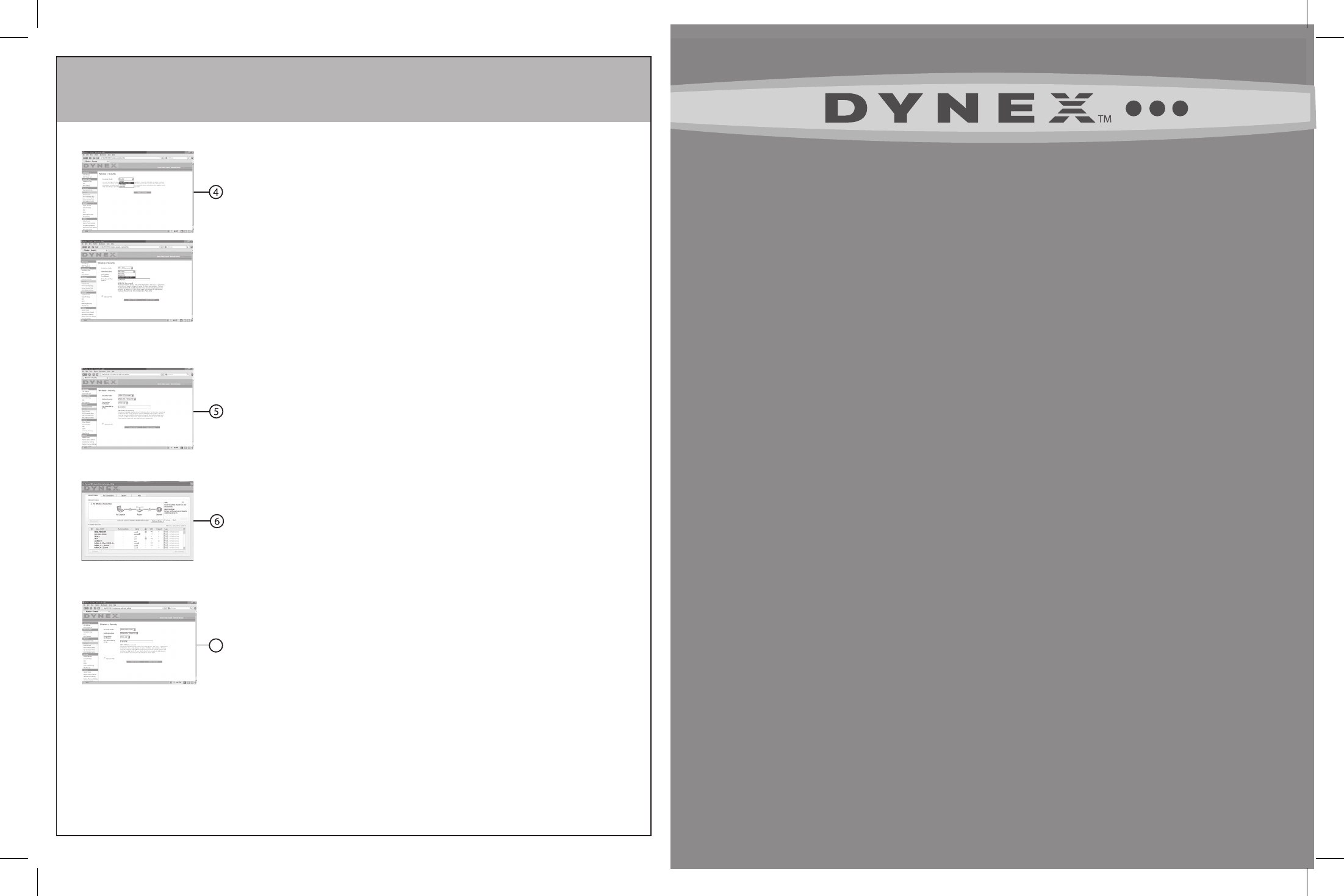
3
Setting Up Wireless Security (continued)
Configuration de la sécurité sans fil (suite)
Configuración de la seguridad inalámbrica (continuación)
4 When prompted, select your security type, then click Apply Changes. We recommend WPA/WPA2-
Personal(PSK) as the security mode and then WPA-PSK+WPA2-PSK as the authentication, because it is the
most secure and easiest to use. When you have made your choice, click Apply Changes.
5 In the Pre-shared Key field, type a security key that is easy for you to remember, then click Apply
Changes. Using some punctuation will increase your network’s security (for example, “My favorite team is
the Tigers!”). Click Apply Changes.
6 Use the wireless utility software on each of your wireless computers to do the following (see your wireless
adapter’s user manual for more detailed instructions):
a. Find your wireless network and connect to it.
b. When prompted, enter the phrase you created above.
Note:
If a computer does not accept the phrase, it likely does not yet support WPA/WPA2. Go to your wireless adapter
manufacturer’s web site and check for a driver update.
7 Optional: If you do not want to update your computer’s wireless adapter to work with WPA/WPA2, return
to Step 4 and choose WEP. See the Dynex Wireless N Router User Guide (on CD) for instructions on setting
up WEP.
4 À l’invite, sélectionner le type de sécurité. Il est recommandé d’utiliser WPA/WPA2-Personal (PSK) comme
mode de sécurité et ensuite WPA-PSK+WPA2-PSK pour l'authentification, car c'est le mode le plus sûr et le
plus facile d'utilisation. Quand le choix est fait, cliquer sur Apply Changes (Appliquer les modifications).
5 Dans le champ de la clé pré-partagée (PSK), saisir une clé de sécurité facile à mémoriser. L'utilisation de la
ponctuation permettra d'améliorer la sécurité du réseau (par exemple, « Mon équipe favorite est celle des
Canadiens de Montréal! »). Cliquer sur Apply Changes (Appliquer les modifications).
6 Utiliser l'utilitaire sans fil sur chacun des ordinateurs sans fil pour effectuer les opérations suivantes (voir le
manuel de l'utilisateur de l'adaptateur sans fil pour des instructions détaillées) :
a.
Repérer le réseau sans fil puis essayer d’établir une connexion.
b. À l'invite saisir la clé de sécurité créée à l'étape ci-dessus.
Remarque : Si un ordinateur n'accepte pas cette clé, il est probable qu'il ne prenne pas encore en charge le mode
WPA/WPA2. Aller sur le site Web du fabricant de l'adaptateur sans fil et vérifier s'il existe une mise à jour pour le pilote.
7 Optionnel : Si la mise à jour de l'adaptateur sans fil de l'ordinateur pour qu'il prenne en charge le mode
WPA/WPA2 n'est pas souhaitée, retourner à l'étape 4 et choisir WEP. Voir le guide de l'utilisateur du routeur
sans fil N de Dynex (sur le CD) pour toutes instructions sur une configuration WEP.
4 Cuando se le solicite, seleccione su tipo de seguridad. Le recomendamos WPA/WPA2-Personal (PSK) como
el modo de seguridad y luego WPA-PSK+WPA2-PSK como la autentificación, ya que es la más segura y
más fácil de usar. Una vez que ha hecho su elección, haga clic en Apply Changes (Aplicar cambios).
5 En el campo de “Pre-shared key” (clave previamente compartida), escriba una clave de seguridad que le
sea fácil de recordar. Usar signos de puntuación aumentará la seguridad de su red (por ejemplo, “¡Mi
equipo favorito son los Tigres!”). Haga clic en Apply Changes (Aplicar cambios).
6 Utilice el software de la aplicación inalámbrica en cada una de las computadoras inalámbricas para hacer
lo siguiente (refiérase a su adaptador inalámbrico en el manual del usuario para obtener instrucciones
más detalladas):
a.
Encuentre su red inalámbrica y conéctese a ella.
b. Cuando se le solicite, ingrese la frase que creó anteriormente.
Nota: Si una computadora no acepta la frase, es probable que todavía no admita WPA/WPA2. Vaya a la página Web del
fabricante del adaptador inalámbrico y busque una actualización para el controlador.
7 Opcional: Si no quiere actualizar el adaptador inalámbrico de su computadora para qué funcione con
WPA/WPA2, regresé al paso 4 y elija WEP. Refiérase a la guía del usuario del enrutador inalámbrico N Dynex
(en el CD) para obtener instrucciones sobre cómo configurar WEP.
Wireless N Router
Routeur N sans fil
Enrutador inalámbrico N
DX-NRUTER
PM01438 08-1448
QUICK INSTALL GUIDE
Guide d’installation rapide • Guía de instalación rápida
7
